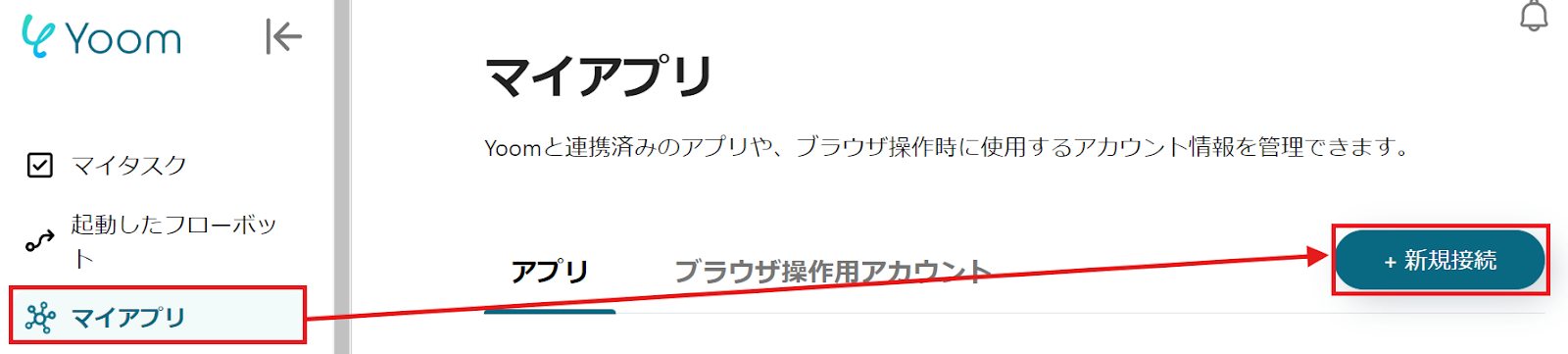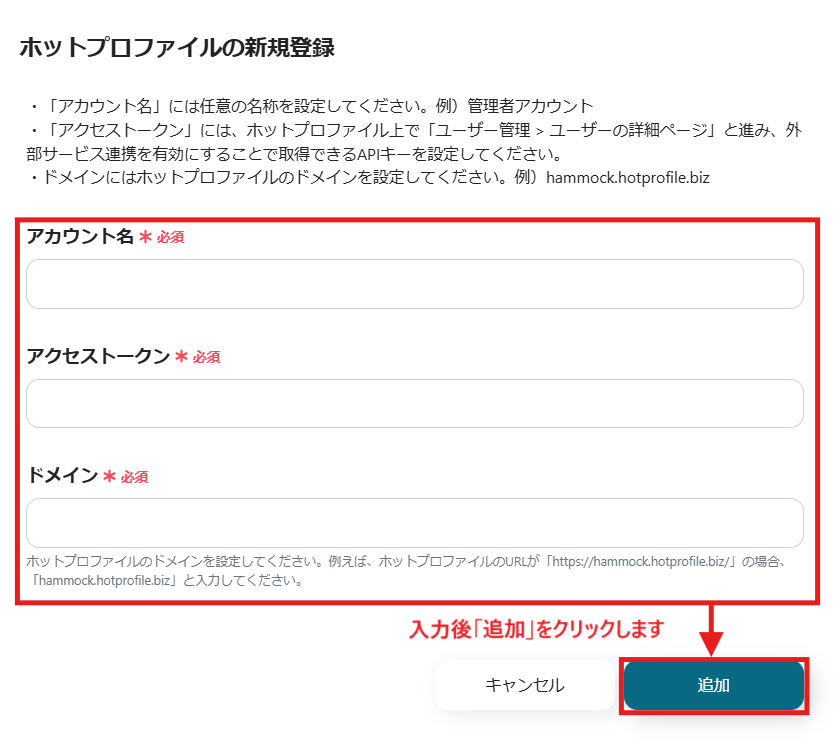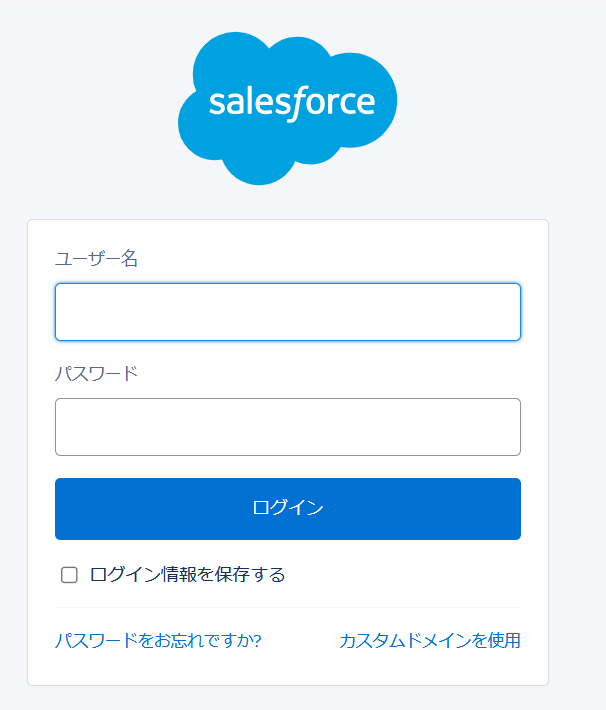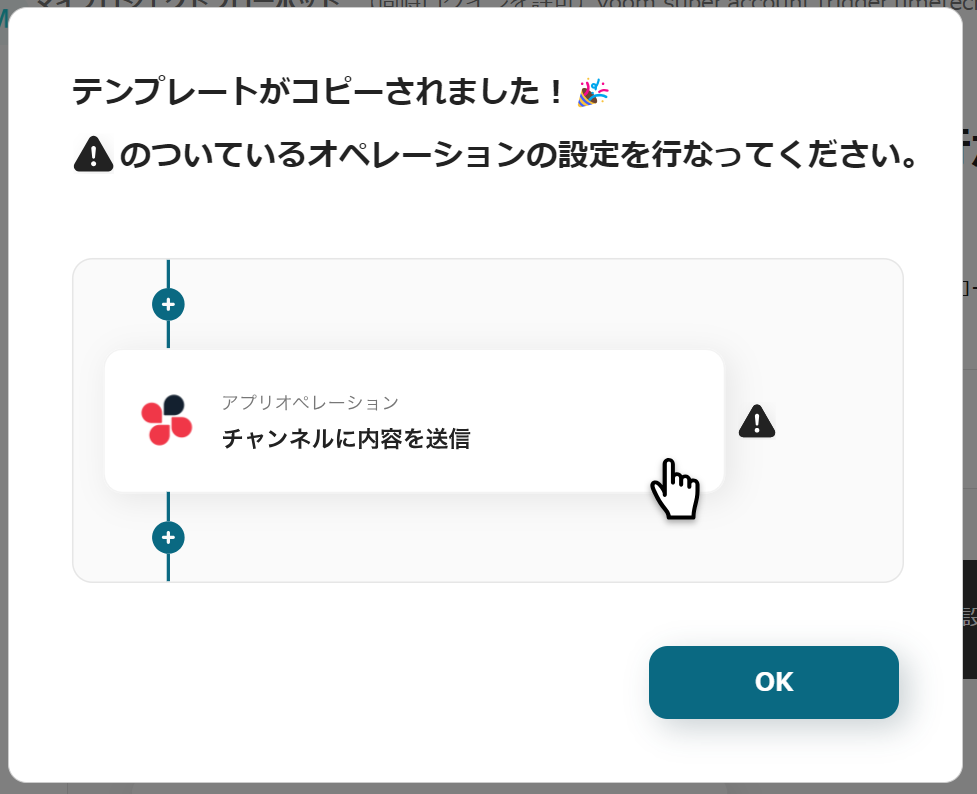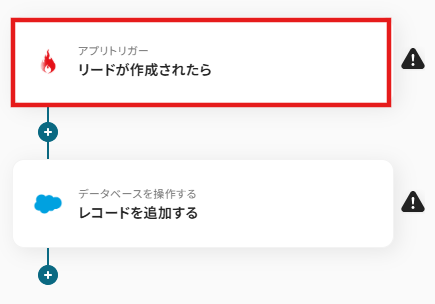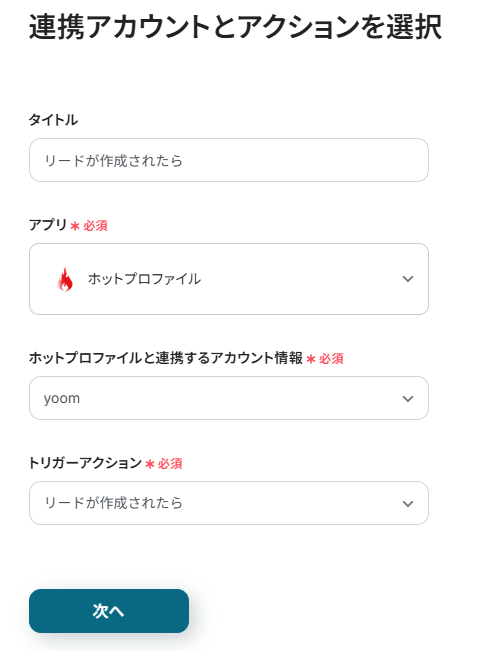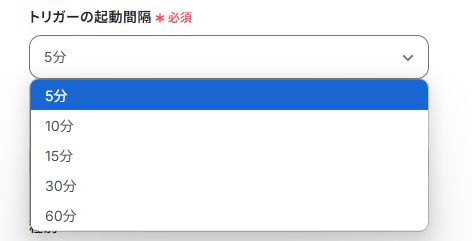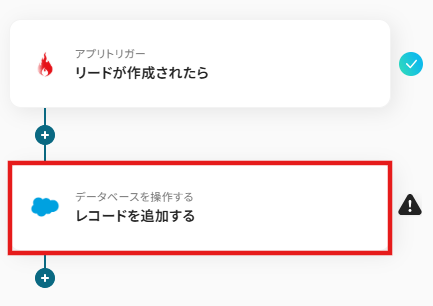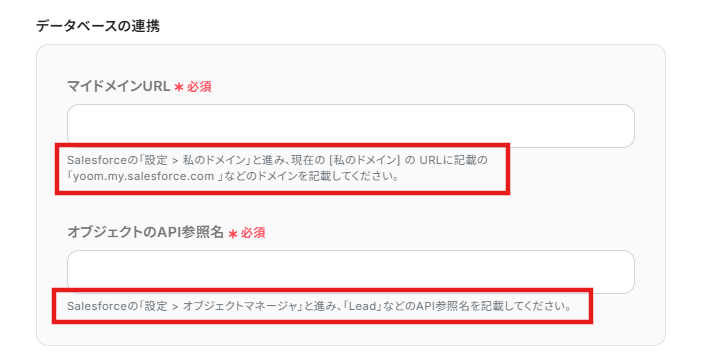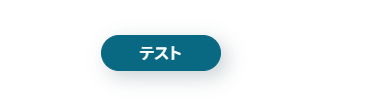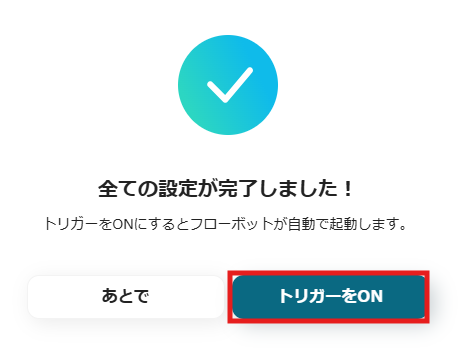名刺管理や営業支援でホットプロファイルをご利用中の方で、日々のデータ入力や情報共有を手作業で行っていませんか?
手作業での対応は、時間がかかるだけでなく、入力ミスや共有漏れといったヒューマンエラーの原因にもなりかねません。
APIを活用すればこれらの業務を自動化できますが、「プログラミングの知識がないから…」と、導入をためらってしまう方も少なくないでしょう。
そこで本記事では、ホットプロファイルAPIの基本的な知識から、プログラミング不要で様々なSaaSとAPI連携を実現する方法まで、具体的な活用事例を交えて詳しくご紹介します。
この記事を読めば、これまで手間のかかっていた定型業務から解放され、より戦略的なコア業務に集中できる体制を整えるヒントが得られます。
ぜひ最後までご覧ください。
とにかく早く試したい方へ
Yoomにはホットプロファイル APIを使った様々なアクションや、業務フローを自動化するためのテンプレートが用意されています。
今すぐ試したい方はこちらから詳細をチェックしてみてください!
ホットプロファイル APIとは
ホットプロファイル APIはホットプロファイルと外部アプリ(Google、Microsoft、Salesforce、Notionなど)を繋げてデータの受け渡しを行い、ホットプロファイルを使った業務フローを自動化できるインターフェースです。
APIはアプリケーション・プログラミング・インタフェース (Application Programming Interface)の略語です。
インターフェースとは簡単に言うと「何か」と「何か」を「繋ぐもの」で、ホットプロファイル APIの場合は「ホットプロファイル」と「外部のアプリ」を繋ぐインターフェースを指します。
また、APIでは大きく分けて以下のような指示を出すことができます。
- 取得:APIを経由して、データを取得することができます。
- 追加:APIを経由して、データを追加することができます。
- 更新:APIを経由して、データを更新することができます。
- 削除:APIを経由して、データを削除することができます。
ホットプロファイル APIでできること
ホットプロファイル APIでできることをいくつかピックアップしたので、ご覧ください!
気になる自動化例の「試してみる」をクリックしてアカウント登録するだけで、すぐにホットプロファイル APIを使った自動化を体験できます。
登録はたったの30秒で完了するので、ぜひ気軽にお試しください!
1. リードが作成されたら自動で連携する
ホットプロファイルの「リードが作成されたら」というアクションを起点として利用することで、SFA/CRMツールへのデータ登録を自動化できるため、リード情報を都度手動で転記する必要がなくなり、入力ミスや対応漏れを防ぎます。
ホットプロファイルでリードが作成されたら、Salesforceにも登録する
試してみる
■概要
ホットプロファイルで獲得したリード情報を、その都度Salesforceへ手作業で転記する業務に手間を感じていませんか。
この定型的な作業は、入力ミスを招く原因となるだけでなく、迅速な営業アプローチの妨げになることもあります。
このワークフローは、ホットプロファイルのAPIなどを活用して、リードが作成されたタイミングでSalesforceへ自動でレコードを追加します。
二重入力の手間を省き、正確な顧客情報管理を実現できます。
■このテンプレートをおすすめする方
・ホットプロファイルとSalesforce間のデータ手入力に手間を感じている営業担当者の方
・ホットプロファイルのAPIを活用し、リード情報の登録を自動化したいマーケティング担当の方
・ノーコードでのツール連携により、営業プロセス全体の効率化を図りたいと考えている方
■注意事項
・Salesforce、ホットプロファイルのそれぞれとYoomを連携してください。
・Salesforceはチームプラン・サクセスプランでのみご利用いただけるアプリとなっております。フリープラン・ミニプランの場合は設定しているフローボットのオペレーションやデータコネクトはエラーとなりますので、ご注意ください。
・チームプランやサクセスプランなどの有料プランは、2週間の無料トライアルを行うことが可能です。無料トライアル中には制限対象のアプリを使用することができます。
・トリガーは5分、10分、15分、30分、60分の間隔で起動間隔を選択できます。
・プランによって最短の起動間隔が異なりますので、ご注意ください。
2. 商談が指定のステージに更新されたら自動で通知する
ホットプロファイルの「商談が指定のステージに更新されたら」というアクションを起点として活用し、特定の商談フェーズに進んだ際にビジネスチャットへ自動で通知を飛ばすことで、関係者への迅速な情報共有を実現し、営業活動のスピードアップに繋がります。
ホットプロファイルで商談が指定のステージに更新されたら、Slackに通知する
試してみる
■概要
ホットプロファイルでの商談ステージ更新、都度確認してチームに共有するのは手間がかかる作業です。
重要な更新を見逃したり、共有が遅れたりすることもあるのではないでしょうか。
このワークフローを活用すれば、ホットプロファイルのAPI連携などを意識することなく、特定の商談ステージへの更新をトリガーとしてSlackへ自動で通知を送信できます。
手動での確認や連絡作業から解放され、営業活動における迅速な情報共有を実現します。
■このテンプレートをおすすめする方
・ホットプロファイルを利用し、商談の進捗をSlackで共有している営業担当者の方
・ホットプロファイルのAPIを活用した連携を検討しているが、より手軽な方法を探している方
・営業チーム内の情報共有を自動化し、コミュニケーションロスを防ぎたいマネージャーの方
■注意事項
・ホットプロファイル、SlackのそれぞれとYoomを連携してください。
・トリガーは5分、10分、15分、30分、60分の間隔で起動間隔を選択できます。
・プランによって最短の起動間隔が異なりますので、ご注意ください。
3. 会社を登録する
Notionなどのデータベースアプリと連携し、フローの中に「会社を登録する」アクションを組み込むことで、Notionにページが作成されたタイミングでホットプロファイルに会社情報を自動で登録し、二重入力の手間を削減しデータの鮮度を保ちます。
Notionで特定のデータソースにページが作成されたら、ホットプロファイルに会社を登録する
試してみる
■概要
Notionで管理している顧客情報などを、営業支援ツールであるホットプロファイルへ手作業で転記するのは手間がかかり、入力ミスも発生しがちではないでしょうか。
このワークフローは、Notionの特定データベースにページが作成されると、その情報を基にホットプロファイルへ自動で会社情報を登録します。
ホットプロファイルのAPIを利用した連携をノーコードで実現し、面倒なデータ入力作業から解放され、より重要な業務に集中できます。
■このテンプレートをおすすめする方
・Notionとホットプロファイルの両方を利用し、二重入力の手間をなくしたい方
・ホットプロファイルのAPIを活用したデータ連携を、手軽に自動化したいと考えている方
・顧客情報の登録ミスを防ぎ、データ管理の正確性を向上させたい営業・マーケティング担当者の方
■注意事項
・Notion、ホットプロファイルのそれぞれとYoomを連携してください。
・トリガーは5分、10分、15分、30分、60分の間隔で起動間隔を選択できます。
・プランによって最短の起動間隔が異なりますので、ご注意ください。
・分岐はミニプラン以上のプランでご利用いただける機能(オペレーション)となっております。フリープランの場合は設定しているフローボットのオペレーションはエラーとなりますので、ご注意ください。
・ミニプランなどの有料プランは、2週間の無料トライアルを行うことが可能です。無料トライアル中には制限対象のアプリや機能(オペレーション)を使用することができます。
その他にも下記のようなアクションをAPI経由で実行が可能です。
■フローの中で設定できるアクション(フローボットオペレーション)
- 名刺を検索
- 名刺情報を登録
- リードを検索
- 会社を検索
- 商談を検索
- 報告管理を検索
- 商品マスターを検索
- リード情報を取得
- 会社情報を取得
- 商談を登録
- リードを登録
- 報告管理を登録
- 商品マスターを登録
- 商品マスターを更新
- タスクを検索
- 名刺情報を更新
- リードを更新
■フローの起点となるアクション(トリガーアクション)
- 名刺が登録されたら
- 会社が作成されたら
- 商談が作成されたら
- 報告管理が作成されたら
- タスクが作成されたら
- 商談が更新されたら
- 名刺が更新されたら
- リードが更新されたら
- 会社が更新されたら
- 報告管理が更新されたら
- タスクが更新されたら
ホットプロファイル APIの利用料金と注意点
ホットプロファイル APIの利用に関する直接的な料金は公開されておらず、導入には個別見積もりが必要です。APIの利用可否や機能は、ご契約のホットプロファイルのプラン(Entry, Sales, Marketingなど)によって異なる場合があるため、まずは自社の契約内容を確認しましょう。
APIを利用する際には、いくつか注意点があります。
- APIの呼び出し制限:短時間に大量のデータ連携を行う場合は、設計に注意が必要です。
- 無料トライアルの活用:ホットプロファイルでは30日間の無料トライアルが提供されており、この期間中にAPIの機能を試すことが可能です。本格導入の前に、自社の業務に適合するかどうかを実際に確認してみるのがおすすめです。
より詳しい情報や導入に関する相談は、公式サイトから問い合わせてみてください。
※詳細はホットプロファイルのサービスサイトをご確認ください。
※2025年07月04日時点の情報です。
実際に連携してみた!
ここではノーコードツールYoomが用意するテンプレートで、実際の設定方法を通してホットプロファイル APIを使った具体的な連携方法を紹介していきます!
もしまだYoomのアカウントをお持ちでない場合は、こちらの登録フォームからアカウントを発行しておきましょう。
[Yoomとは]
ホットプロファイル APIとの連携方法
はじめにホットプロファイル APIとYoomを連携する方法を紹介します。
まずホットプロファイルのマイアプリ登録を行いましょう。
【事前準備】
※ホットプロファイルのマイアプリ登録には、ホットプロファイル上で事前にAPIキー(アクセストークン)の取得が必要です。
ホットプロファイルから「ユーザー管理 > ユーザーの詳細ページ」と進み、外部サービス連携を有効にし、APIキーを設定してください。
1.Yoom画面左側にある「マイアプリ」→「新規接続」をクリックしてください。
アプリ一覧かホットプロファイルを探すか、検索機能を活用して検索しましょう。
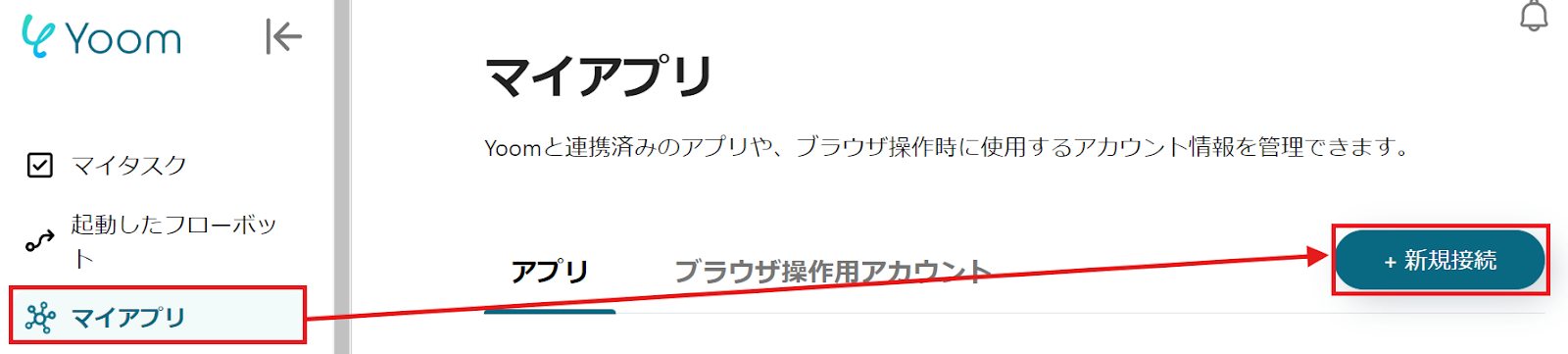
2.入力欄にホットプロファイルと入力するとアイコンが表示されるので、アイコンをクリックします。
ホットプロファイルを選択できたら、使用するアカウントとドメイン、事前準備で取得したアクセストークンを入力して「追加」してください。
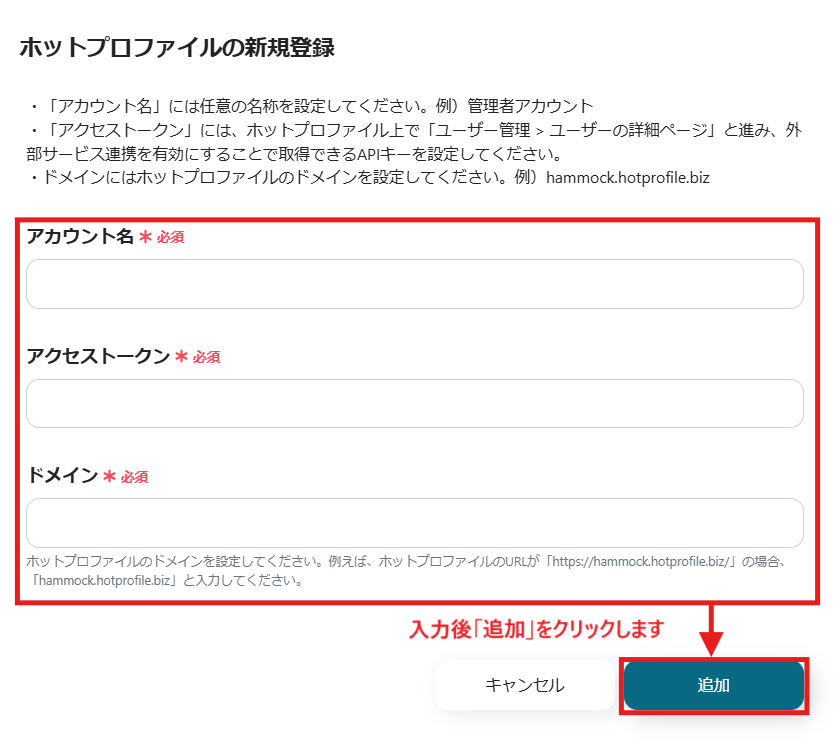
これでホットプロファイル APIとの連携は完了です。
今回は「ホットプロファイルでリードが作成されたら、Salesforceにも登録する」という実際のフローボットも作成していきます!
作成の流れは大きく分けて以下です。
- Salesforceをマイアプリ連携
- 該当のテンプレートをコピー
- ホットプロファイルのトリガー設定およびSalesforceのアクション設定
- トリガーをONにし、フローが起動するかを確認
ホットプロファイルでリードが作成されたら、Salesforceにも登録する
試してみる
■概要
ホットプロファイルで獲得したリード情報を、その都度Salesforceへ手作業で転記する業務に手間を感じていませんか。
この定型的な作業は、入力ミスを招く原因となるだけでなく、迅速な営業アプローチの妨げになることもあります。
このワークフローは、ホットプロファイルのAPIなどを活用して、リードが作成されたタイミングでSalesforceへ自動でレコードを追加します。
二重入力の手間を省き、正確な顧客情報管理を実現できます。
■このテンプレートをおすすめする方
・ホットプロファイルとSalesforce間のデータ手入力に手間を感じている営業担当者の方
・ホットプロファイルのAPIを活用し、リード情報の登録を自動化したいマーケティング担当の方
・ノーコードでのツール連携により、営業プロセス全体の効率化を図りたいと考えている方
■注意事項
・Salesforce、ホットプロファイルのそれぞれとYoomを連携してください。
・Salesforceはチームプラン・サクセスプランでのみご利用いただけるアプリとなっております。フリープラン・ミニプランの場合は設定しているフローボットのオペレーションやデータコネクトはエラーとなりますので、ご注意ください。
・チームプランやサクセスプランなどの有料プランは、2週間の無料トライアルを行うことが可能です。無料トライアル中には制限対象のアプリを使用することができます。
・トリガーは5分、10分、15分、30分、60分の間隔で起動間隔を選択できます。
・プランによって最短の起動間隔が異なりますので、ご注意ください。
ステップ1:SalesforceとYoomの連携
Salesforceも先程ホットプロファイルと同様、マイアプリメニューからアプリを検索しクリックしてください。
Salesforceは、チームプラン・サクセスプランでのみ利用できるアプリです。
フリープランやミニプランだと、フローボットのオペレーションやデータコネクトがエラーになってしまうことがあるので、注意してくださいね。
なお、有料プラン(チームプラン・サクセスプラン)には2週間の無料トライアルがあるので、まずはトライアルでどんな感じか試してみてください!
以下の画面でログイン情報を入力し、ログインをクリックします。
※Salesforceの詳しいマイアプリ登録方法はこちらを参考にしてください。
※Salesforceで"Session expired or invalid"というエラーが表示された場合
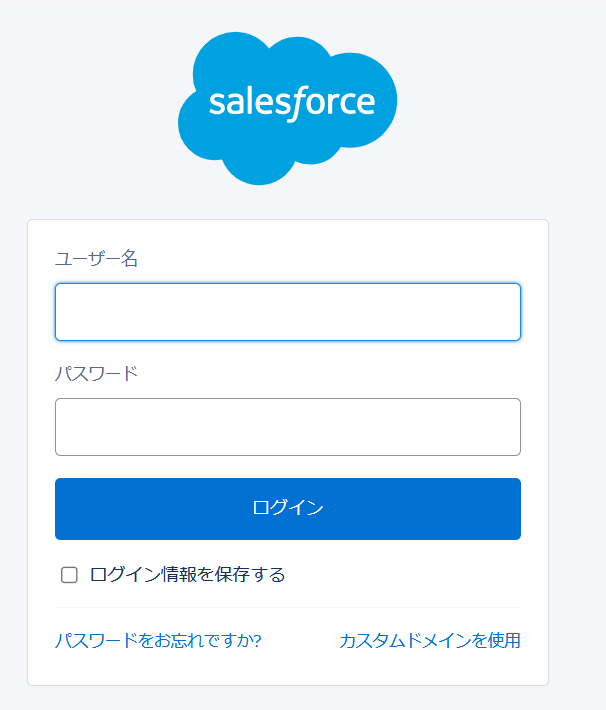
ステップ2:テンプレートをコピーする
ここからいよいよフローを作っていきます!簡単に設定できるようテンプレートを利用しているので、まずはこちらをコピーしましょう。
Yoomにログインし、以下バナーの「試してみる」をクリックしてください。
ホットプロファイルでリードが作成されたら、Salesforceにも登録する
試してみる
■概要
ホットプロファイルで獲得したリード情報を、その都度Salesforceへ手作業で転記する業務に手間を感じていませんか。
この定型的な作業は、入力ミスを招く原因となるだけでなく、迅速な営業アプローチの妨げになることもあります。
このワークフローは、ホットプロファイルのAPIなどを活用して、リードが作成されたタイミングでSalesforceへ自動でレコードを追加します。
二重入力の手間を省き、正確な顧客情報管理を実現できます。
■このテンプレートをおすすめする方
・ホットプロファイルとSalesforce間のデータ手入力に手間を感じている営業担当者の方
・ホットプロファイルのAPIを活用し、リード情報の登録を自動化したいマーケティング担当の方
・ノーコードでのツール連携により、営業プロセス全体の効率化を図りたいと考えている方
■注意事項
・Salesforce、ホットプロファイルのそれぞれとYoomを連携してください。
・Salesforceはチームプラン・サクセスプランでのみご利用いただけるアプリとなっております。フリープラン・ミニプランの場合は設定しているフローボットのオペレーションやデータコネクトはエラーとなりますので、ご注意ください。
・チームプランやサクセスプランなどの有料プランは、2週間の無料トライアルを行うことが可能です。無料トライアル中には制限対象のアプリを使用することができます。
・トリガーは5分、10分、15分、30分、60分の間隔で起動間隔を選択できます。
・プランによって最短の起動間隔が異なりますので、ご注意ください。
以下の画面表示を読んで、「OK」をクリックしましょう。
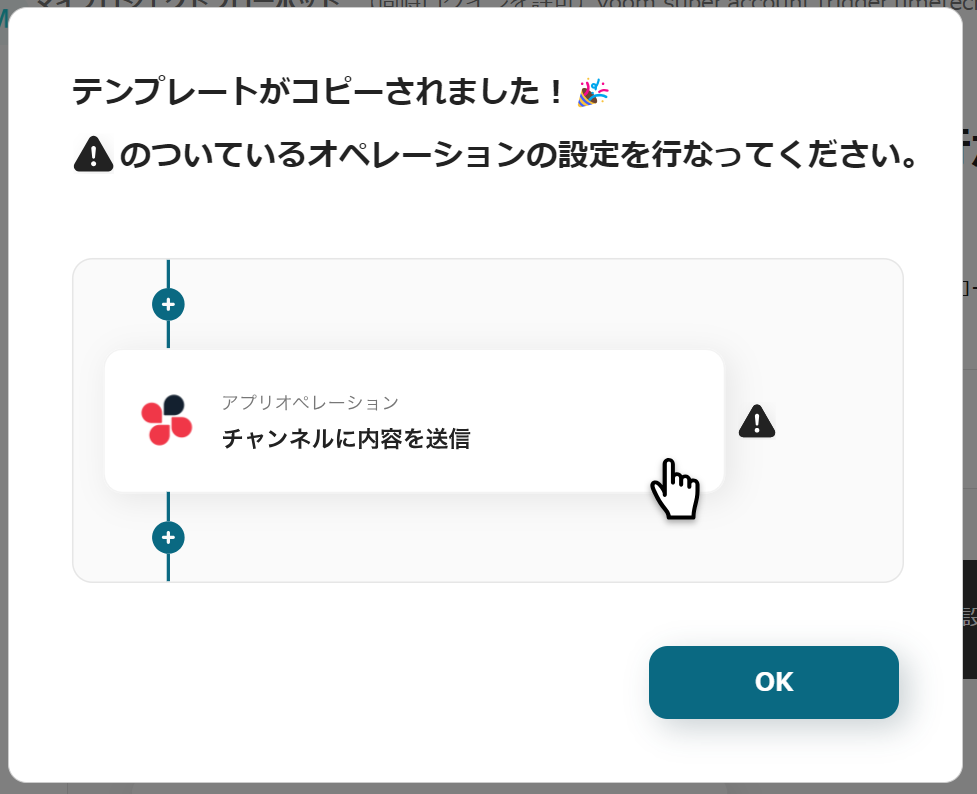
ステップ3:ホットプロファイルのトリガーアクション設定
いよいよフローの設定に入ります!
1.まずは以下の赤枠をクリックしましょう。
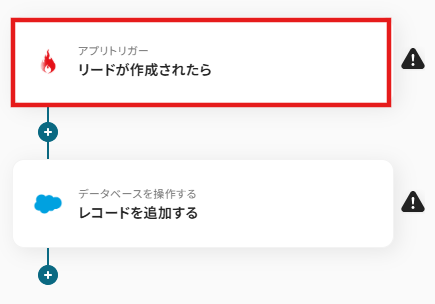
2.以下の画面でYoomと連携するアカウントを選択します。
タイトルと連携するアカウント情報を任意で設定し、トリガーアクションはテンプレート通りに「リードが作成されたら」のまま「次へ」をクリックして進んでください。
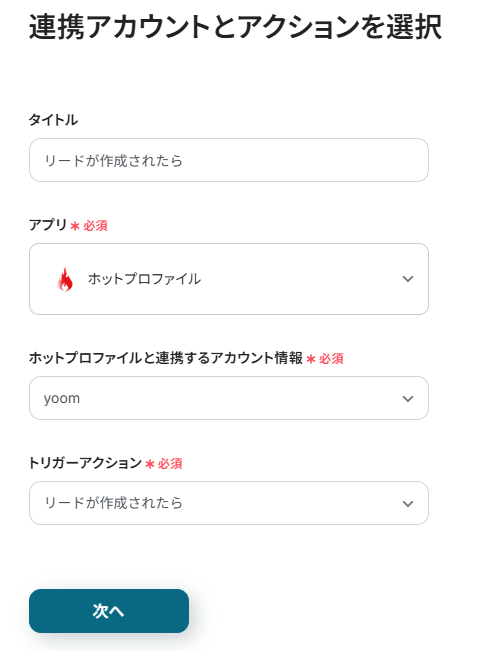
3.トリガーの起動間隔は、用途に合わせてプルダウンより設定してください。
なお、基本的にはそのプランの最短の起動間隔にしてお使いいただくことをおすすめします。
※ご契約のプランによって最短の起動間隔が異なります。
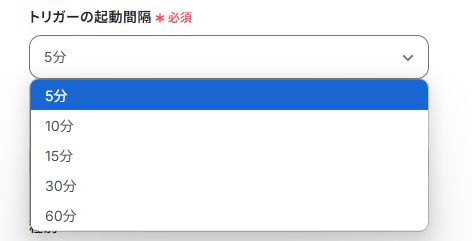
4.実際にホットプロファイルでテスト用のリードを作成し、Yoomで「テスト」をクリックしてください。
テストが成功した場合は、アウトプットが取得できます。
こちらの値は次の設定に活用するので、取得された内容を確認して保存しましょう。

ステップ4:Salesforceに登録する設定
あっという間に最後の設定項目です!
1.これまでと同様に以下の赤枠をクリックします。
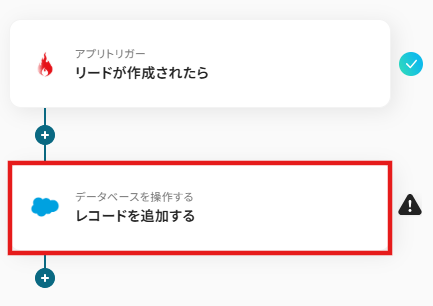
2.以下の画面でYoomと連携するアカウントを選択します。
先ほどと同様にタイトルと連携するアカウント情報を任意で設定し、アクションはテンプレート通りに「レコードを追加する」のまま、下にスクロールしましょう。

3.以下の必須項目は、赤枠の注釈を確認しながら入力していきましょう。
・「マイドメインURL」については、こちらの記事も参考にしてみてくださいね。
・「オブジェクトのAPI参照名」はマイドメインURLを設定した後で選択できます!
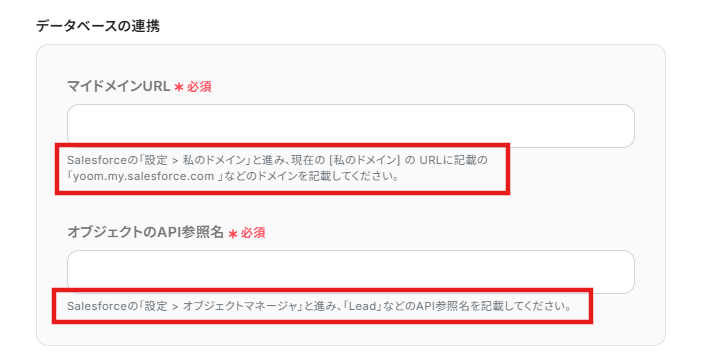
4.追加するレコードの値の入力には、先ほど取得したホットプロファイルのアウトプットを選択できます。
取引先名など、該当する項目をアウトプットからそれぞれ選択してください。

5.その他の項目を任意で設定完了後に、「テスト」をクリックします。
テストが成功したら、Salesforceに追加できていることを確認しましょう!
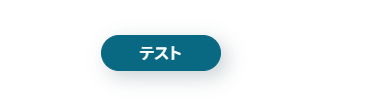
6.確認後、「保存する」をクリックしてください。
ステップ5:トリガーをONに設定して動作確認
最後に「トリガーをON」をクリックしたら、自動化の設定は完了です!
フローボットが正しく起動することを確認しましょう。
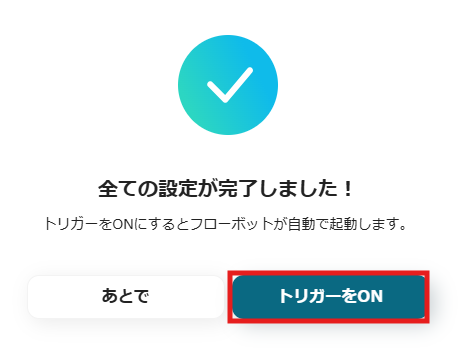
以上が、ホットプロファイル APIの連携方法とそれを活用した実際のフローボット作成方法でした!
ホットプロファイル APIを活用した自動化の例
今回紹介した事例以外でも、Yoomではさまざまなサービスとの連携が可能で、それぞれに対応したテンプレートが用意されています。
普段使用しているサービスと連携できるテンプレートを活用して、ホットプロファイルを使った業務フローを自動化しましょう!
ホットプロファイルをトリガーとして使用したテンプレート
ホットプロファイルを起点に、期限付きタスクの追加や取引先登録などの業務を自動化するテンプレートをご紹介します。
例えば、商談が受注になったらBacklogに課題を登録したり、レコードが更新されたらTrelloにタスクを追加するなど、情報管理が一元化され、作業効率が大幅に向上します。
手動での転記作業がなくなり、データの整合性も保たれます。
ホットプロファイルでレコードが更新されたらTrelloにタスクを登録する
試してみる
■概要
ホットプロファイルでレコードが更新されたらTrelloにタスクを登録するフローです。
Yoomではプログラミング不要でアプリ間の連携ができるため、簡単にこのフローを実現することができます。
■このテンプレートをおすすめする方
1.ホットプロファイルを使用している方
・顧客情報や営業活動の管理を行っている方
・ステータスの更新を起点にタスク管理ツールに手動で転記している方
2.Trelloを業務で利用している方
・プロジェクトのタスクを管理しているリーダー層の方
・ホットプロファイルで発生するタスクを効率的にTrelloに反映させたい方
■注意事項
・ホットプロファイル、TrelloのそれぞれとYoomを連携してください。
・分岐はミニプラン以上のプランでご利用いただける機能(オペレーション)となっております。フリープランの場合は設定しているフローボットのオペレーションはエラーとなりますので、ご注意ください。
・ミニプランなどの有料プランは、2週間の無料トライアルを行うことが可能です。無料トライアル中には制限対象のアプリや機能(オペレーション)を使用することができます。
ホットプロファイルで取引先が登録されたらOneDriveに取引先ごとのフォルダを作成する
試してみる
ホットプロファイルで取引先が登録されたらOneDriveに取引先ごとのフォルダを作成するフローです。
ホットプロファイルで商談が受注になったらBacklogに課題を登録する
試してみる
■概要
ホットプロファイルで商談が受注になったらBacklogに課題を登録するフローです。
Yoomではプログラミング不要でアプリ間の連携ができるため、簡単にこのフローを実現することができます。
■このテンプレートをおすすめする方
1.ホットプロファイルで商談の管理を行っている方
・顧客との商談をホットプロファイルで管理し商談ステージに応じて対応を進めている方
・商談の情報を他のタスク管理ツールに手動で連携している方
2.Backlogを業務で利用している方
・プロジェクト全体のタスク管理を行っているマネージャー層の方
・ホットプロファイルで特定のステージになった商談を自動でBacklogに追加したい方
■注意事項
・ホットプロファイル、BacklogのそれぞれとYoomを連携してください。
・分岐はミニプラン以上のプランでご利用いただける機能(オペレーション)となっております。フリープランの場合は設定しているフローボットのオペレーションはエラーとなりますので、ご注意ください。
・ミニプランなどの有料プランは、2週間の無料トライアルを行うことが可能です。無料トライアル中には制限対象のアプリや機能(オペレーション)を使用することができます。
ホットプロファイルで期限付タスクを追加したらGoogleカレンダーに登録される
試してみる
ホットプロファイルで期限が設定されているタスクを追加したらGoogleカレンダーに自動登録するフローです。
ホットプロファイルをフローの中で使用したテンプレート
このカテゴリでは、HubSpotやSansanといった他のアプリで発生したアクションをきっかけに、ホットプロファイルにリード情報を自動で登録するテンプレートが揃っています。
例えば、HubSpotでコンタクトが作成されたタイミングで、ホットプロファイルにリード情報が追加され、リード管理が一元化されます。
複数のツールを使った情報管理が必要な場面で、手間を省きつつ効率化を進められるのが特徴です。
HubSpotでコンタクトが作成されたら、ホットプロファイルにリードを登録する
試してみる
HubSpotでコンタクトが作成されたら、ホットプロファイルにリードを登録するフローです。
Sansanで名刺情報が更新されたら、ホットプロファイルにリードを登録する
試してみる
■概要
「Sansanで名刺情報が更新されたら、ホットプロファイルにリードを登録する」ワークフローは、Sansanに取り込んだ名刺データを検知し、自動でホットプロファイルにリード作成します。
二重入力や登録漏れをなくし、営業フォローへの橋渡しをスムーズにサポート!
■このテンプレートをおすすめする方
・日々大量の名刺をSansanで一元管理している営業担当の方
・ホットプロファイルにリードを手動で登録しているマーケティング担当の方
・Sansanとホットプロファイル間の登録漏れやタイムラグが気になるチームリーダーの方
・名刺登録からフォロー業務までをシンプルにまとめたい経営者の方
・IT運用をスマートに自動化したい情報システム担当者の方
■注意事項
・Sansan、ホットプロファイルのそれぞれとYoomを連携してください。
・Sansanはチームプラン・サクセスプランでのみご利用いただけるアプリとなっております。フリープラン・ミニプランの場合は設定しているフローボットのオペレーションやデータコネクトはエラーとなりますので、ご注意ください。
・チームプランやサクセスプランなどの有料プランは、2週間の無料トライアルを行うことが可能です。無料トライアル中には制限対象のアプリを使用することができます。
Sansanで名刺情報が登録されたら、ホットプロファイルにリードを登録する
試してみる
■概要
「Sansanで名刺情報が登録されたら、ホットプロファイルにリードを登録する」ワークフローは、営業リスト作成の工数や入力ミスを抑える業務ワークフローです。
Sansanに取り込んだ名刺データを自動でホットプロファイルに反映し、リード管理をスムーズに。
営業機会の取りこぼし防止にも一役。
■このテンプレートをおすすめする方
・Sansanで日々名刺管理を行い、ホットプロファイルへのリード登録作業が煩雑と感じている営業担当者の方
・名刺情報を手入力しており、ミスや抜け漏れに不安を抱える営業マネージャーの方
・Sansanとホットプロファイルのデータ連携に時間を割けないシステム管理者の方
・名刺登録と同時にホットプロファイルのリードをリアルタイム追加したい方
■注意事項
・Sansan、ホットプロファイルのそれぞれとYoomを連携してください。
・Sansanはチームプラン・サクセスプランでのみご利用いただけるアプリとなっております。フリープラン・ミニプランの場合は設定しているフローボットのオペレーションやデータコネクトはエラーとなりますので、ご注意ください。
・チームプランやサクセスプランなどの有料プランは、2週間の無料トライアルを行うことが可能です。無料トライアル中には制限対象のアプリを使用することができます。
Zoomでミーティングが終了したら内容を文字起こしかつ要約して、ホットプロファイルの報告管理に登録する
試してみる
Zoomでミーティングが終了したら内容を文字起こしかつ要約して、ホットプロファイルの報告管理に登録するフローです。
まとめ
ホットプロファイルAPI連携を行うことで、これまで手作業で行っていたホットプロファイルへのデータ入力や、関連部署への情報共有といった業務が自動化され、手間の削減やヒューマンエラーの防止に繋がります。
また、担当者が日々の単純作業から解放されることで、本来注力すべき顧客との関係構築や戦略立案といったコア業務に集中できる環境も整うでしょう。
今回ご紹介したような業務自動化を実現できるノーコードツール「Yoom」を使えば、プログラミングの知識がない方でも、直感的な操作で簡単に業務フローを構築できます。
もし自動化に少しでも興味を持っていただけたなら、ぜひこちらから無料登録して、Yoomによる業務効率化を体験してみてください!
メールの署名情報をAIで抽出し、リード登録するか担当者に確認後にホットプロファイルに登録する
試してみる
メールの署名情報をAIで抽出し、リード登録するかを担当者に確認後にホットプロファイルのリードに登録するフローです。